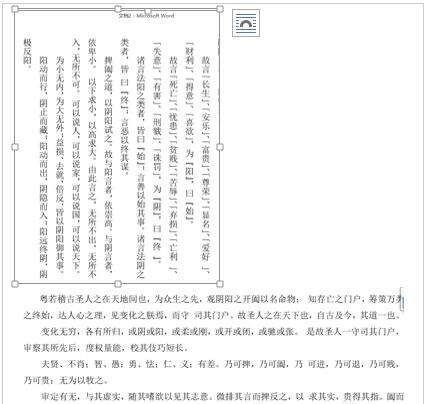word文档文字方向怎么改成竖的
办公教程导读
收集整理了【word文档文字方向怎么改成竖的】办公软件教程,小编现在分享给大家,供广大互联网技能从业者学习和参考。文章包含434字,纯文字阅读大概需要1分钟。
办公教程内容图文
我们可以在“水”“垂直”“旋转270°”等选项中选择我们需要的文字方向。
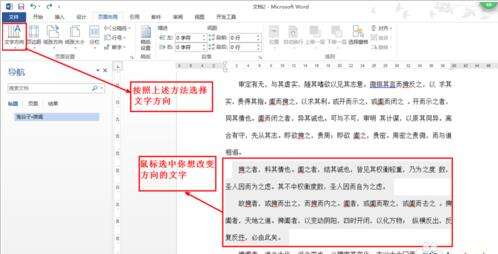
方法二:
选择单击【文字方向】的下拉列表最底部的【文字方向选项】按钮,在弹出的文字方向框内,下啦【应用于】按钮,选择【插入点后】,将实现鼠标后的文字改变方向。
方法三:
切换到“插入”标签,点击“表格”,插入一个“一行一列”的表格。
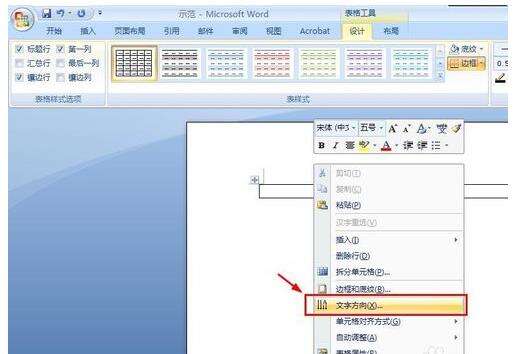
选择中间的竖排方向,点确定。
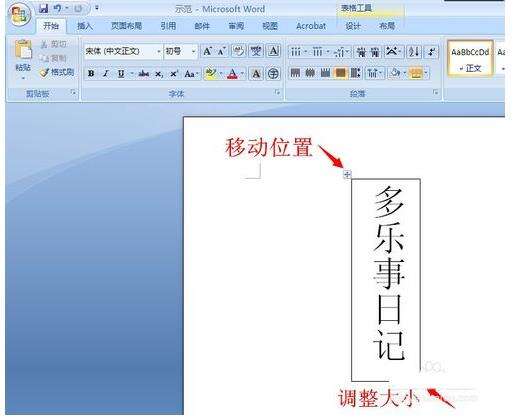
切换到“设计”标签,找到“边框”工具,在下拉列表中,选择“无框线”,可把辅助表格隐藏。效果如下图。
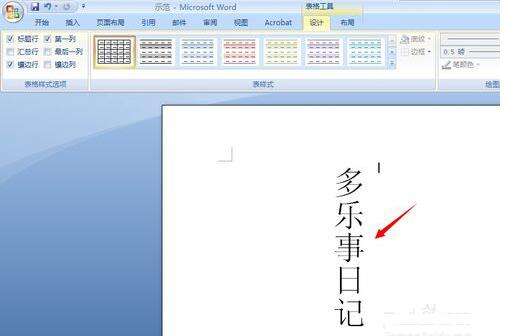
方法四:
点击菜单栏“插入”,依次选择“文本框”-“竖排”,即可在当前文档中插入竖排的文本框。
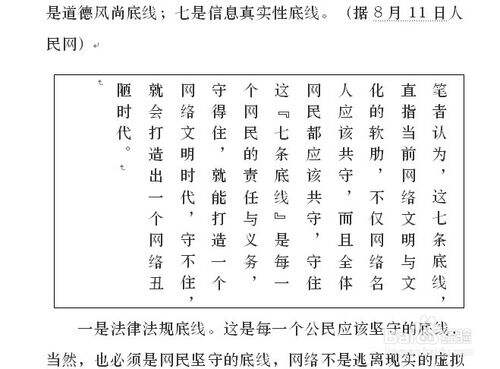
办公教程总结
以上是为您收集整理的【word文档文字方向怎么改成竖的】办公软件教程的全部内容,希望文章能够帮你了解办公软件教程word文档文字方向怎么改成竖的。
如果觉得办公软件教程内容还不错,欢迎将网站推荐给好友。